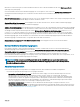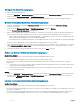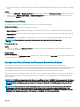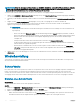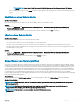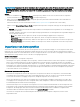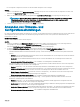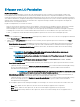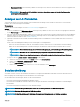Users Guide
ANMERKUNG: Wenn Sie ein Upgrade auf diese Version von OMIMSSC durchführen, werden für in früheren Versionen ermittelte
Server nicht die neuesten Informationen angezeigt. Sie müssen erneut eine Ermittlung für die Server durchführen, um die
neuesten Serverinformationen und einen korrekten Vergleichsbericht zu erhalten.
So können Sie die Firmware-Bestandsaufnahme für einen Server oder eine Servergruppe anzeigen oder aktualisieren:
1 Wählen Sie in OMIMSSC im Maintenance Center (Wartungscenter) unter Select Update Group (Aktualisierungsgruppe auswählen)
eine Aktualisierungsgruppe aus.
2 (Optional) Um die Aktualisierungsquelle zu ändern, wählen Sie eine andere Aktualisierungsquelle bei Aktualisierungsquelle auswählen
aus.
3 Klappen Sie unter Device Group/Servers (Gerätegruppe/Server) in der Servergruppe die Serverebene und dann die
Komponentenebene auf, um die aktuelle Version der Firmware, die Baseline-Version der Firmware und die von der OMIMSSC-
Appliance vorgeschlagenen Aktualisierungsaktionen anzuzeigen.
ANMERKUNG:
In den Komponenteninformationen werden die NIC-bezogenen Informationen für PowerEdge-Server der 11. Generation wie
folgt angezeigt:
• Wenn Sie für den Filter Nature of Update (Art der Aktualisierung) die Option Urgent (Dringend) auswählen, werden im
Bericht ausschließlich die Komponenten angezeigt, für die dringende Aktualisierungen verfügbar sind. Beim Export dieses
Berichts werden auch alle Komponenten mit Downgrade-Empfehlung exportiert, für die kritische Aktualisierungen
verfügbar sind.
• Verfügt eine NIC über mehrere Netzwerkschnittstellen, wird in der Liste Component Information
(Komponenteninformationen) nur ein einziger Eintrag für alle Schnittstellen angelegt. Nach der Firmware-Aktualisierung
wird für alle NICs ein Upgrade durchgeführt.
• Wenn die bereits vorhandenen NICs um eine neue Karte ergänzt werden, wird die neue NIC in der Liste Component
Information (Komponenteninformationen) als eine weitere Instanz aufgeführt. Nach der Firmware-Aktualisierung wird
für alle NICs ein Upgrade durchgeführt.
4 Wählen Sie den Server oder die Gruppe von Servern aus, die Sie aktualisieren möchten, und klicken Sie dann auf Bestandsaufnahme
aktualisieren.
Wiederherstellung
Sie können das Serverprol im Schutz-Vault speichern, indem Sie das Prol exportieren und das Prol auf demselben Server importieren,
um einen früheren Zustand wiederherzustellen.
Schutz-Vaults
Ein Schutz-Vault ist ein sicherer Speicherort, an dem Sie Serverprole für einen Server oder eine Servergruppe exportieren und importieren
können. Sie können dieses Serverprol an einem freigegebenen Speicherort im Netzwerk speichern, indem Sie einen externen Vault
erstellen, oder auf einer vFlash-SD-Karte, indem Sie einen internen Vault erstellen. Sie können gleichzeitig immer nur einen Server oder eine
Servergruppe einem Schutz-Vault zuordnen. Allerdings können Sie einen Schutz-Vault mehreren Servern oder Servergruppen zuordnen.
Erstellen eines Schutz-Vaults
Voraussetzung
Stellen Sie sicher, dass auf den Schutz-Vault zugegrien werden kann.
Schritte
1 Klicken Sie in OMIMSSC auf Maintenance Center (Wartungscenter) und dann auf Maintenance Settings (Wartungseinstellungen).
2 Klicken Sie im Wartungscenter auf Schutz-Vault und dann auf Erstellen.
3 Wählen Sie den gewünschten Schutz-Vault-Typ aus und geben Sie die Details an.
• Geben Sie beim Erstellen eines Schutz-Vaults vom Typ Network Share (Netzwerkfreigabe) einen Speicherort für die Prole, die
Anmeldeinformationen für den Zugri auf diesen Speicherort und eine Passphrase zur Sicherung des Prols an.
54
Maintenance